Текст не влезает в ячейку Excel? Во вкладке «Главная» кликните «Перенос по словам» и «Обтекание текста». После этого выделенный материал будет переноситься с учетом ширины столбца. В случае изменения ширины последнего перенос осуществляется в автоматическом режиме. Как вариант, уменьшите размер шрифта по размеру секции, измените положение содержимого и т. д.
Причины, почему материал не влезает
Причин, почему в Экселе текст не помещается в ячейку, может быть несколько. Чаще всего это неправильное форматирование, отсутствие нужной настройки переноса, небольшая ширина столбца или крупный шрифт. Все эти проблемы можно решить, если использовать приведенные ниже рекомендации.
Что делать, когда текст не влезает в Excel
Теперь разберемся, как действовать, если текст не помещается в ячейке Excel. Рассмотрим разные пути решения вопроса, а окончательное решение по выбору и реализации одного из них остается за вами.
Перенос
Наиболее простой путь, когда в Эксель не влезает материал — воспользоваться опцией переноса информации. Для этого существует множество методов. Сначала рассмотрим официальный, а потом — альтернативные решения.
Способ №1 (новая версия Excel):
- Выделите нужные ячейки, куда не влезает информация.
- Перейдите в раздел «Главная» и выберите «Перенос по словам».
- Кликните на «Обтекание текста».
После этого материал, находящийся в графе, переносится с учетом ширины столбца, а при ее изменении подстройка происходит автоматически.
Способ №2 (для более старых версий):
- Жмите правой кнопкой мышки (ПКМ) на ячейку Excel с текстом.
- В перечне жмите на «Формат …»
- Выберите вкладку «Выравнивание».
- Установите «Переносить по словам».
- Подтвердите внесенные изменения.
Способ №3:
- Поставьте курсив перед словом, которое не влезает и нужно перенести на другую строчку.
- Жмите на Alt и, не отпуская кнопку, кликните на «Enter».
Способ №4:
- Выделите нужную секцию и поставьте на нее курсор.
- Напишите формулу: =A1&A2&СИМВОЛ(10)&B1&B2&СИМВОЛ(10)&C1&C2&СИМВОЛ(10)&D1&D2.
- Сцепите две ячейки в столбце с помощью А1:А2. Жмите «Ввод».
Если после изменений текст все равно не влезает в ячейку, поставьте отметку в поле «Перенос …» по методу, который рассмотрен выше. В результате информация равномерно распределится.
Способ №5:
- Жмите по пустой ячейке Excel.
- Введите =СЦЕПИТЬ(В1;СИМВОЛ(10);С1;СИМВОЛ(10);D1;СИМВОЛ(10);E1), но вместо указанных столбцов укажите свои.
- Войдите в раздел форматирования по рассмотренной выше схеме и оформите перенос.
Теперь проверьте, влезает текст в ячейку Excel, или с этим снова возникают сложности. В соседней секции можно использовать такую же формулу.
Способ №6:
- Выберите пустую ячейку.
- Вставьте в нее =ПОДСТАВИТЬ(A12;» «;СИМВОЛ(10)). Вместо А12 должен быть ваш исходный текст.
- Жмите «Ввод», чтобы данные сразу отобразились на новой строке.
Это основные способы для переноса. Если вы не хотите, чтобы высота строк менялась в сторону увеличения, попробуйте следующий вариант:
- Выделите несколько ячеек по высоте.
- Используйте инструмент «Объединить …».
После выполненных шагов появляется большая секция в Excel, в которую легко влезает весь текст.
Альтернативное решение — вертикальное размещение. Такой вариант не очень удобен, но может использоваться, когда другие варианты не подходят, а горизонтально материал не влезает:
- Поставьте курсор в нужное место.
- Перейдите в «Главная».
- Жмите на значок «ab» со стрелкой.
- Кликните на пункт «Вертикальный текст».
Также учтите, что перенесенный материал иногда не влезает в секцию Excel из-за неправильной высоты строки. Для настройки автоматического изменения этого параметра войдите в «Формат», наведите на раздел «Строка» и кликните на «Автоподбор».
Переход на новую строчку
Следующее решение, если в Эксель не влезает текст в ячейку — его перенос на новую строчку. Речь идет о создании так называемого разрыва строки. Например, на Макбуке сделайте следующие шаги:
- Жмите дважды в нужной секции.
- Кликните на том месте, где нужно вставить разрыв строки и кликните на «Control+Option+Return».
Уменьшение материала
Универсальное решение, когда в Эксель текст не помещается в ячейку — уменьшение его размера. В Excel это можно сделать простым способом для всех интересующих секций. Сделайте следующие шаги:
- Выделите интересующие ячейки.
- Жмите на них правой кнопкой мышки.
- Кликните на пункт «Формат …»
- В окне «Форматирование …» поставьте отметку «Автоподбор ширины».
Информация в секции уменьшается с учетом ширины столбца. В случае внесения таких изменений или вводе дополнительной информации размер шрифта настраивается в автоматическом режиме.
Изменение выравнивание / поворот
Для улучшения отображения информация на листе Excel, можно поменять позицию текста в ячейке. Как вариант, можно поменять отступы или развернуть информацию под углом.
Алгоритм такой:
- Выделите нужную секцию в Excel или группу ячеек с информацией, которая не влезает.
- В разделе «Формат» выберите «Ячейки».
- В окне «Форматирование …» в разделе «Выравнивание» сделайте одно из предложенных действий.
На выбор доступны следующие варианты:
- выравнивание по горизонтали;
- заполнение или по центру выделения;
- по вертикали (этот метод упоминался выше);
- по горизонтали по одному из краев;
- ориентация — отображение сверху вниз;
- поворот с помощью «Ориентация» на определенные градусы;
- восстановление данных.
Учтите, что при сохранении книги Excel в ином формате перевернутый материал может не показываться под правильным углом.
Размер шрифта
Если в Экселе не помещается текст, попробуйте изменить его размер. Для этого сделайте следующее:
- Выделите нужные секции.
- Войдите в «Главная», а далее «Размер шрифта».
- Введите другое число или щелкните для уменьшения размеров.
Как видно, существует много решений, когда информация не влезает в секцию Excel. В комментариях расскажите, какой из методов вам подошел, а также поделитесь, какое еще решение может помочь.
Отличного Вам дня!

Не знаю почему, но при работе с Excel у многих не искушенных пользователей возникает проблема с размещением длинного текста: он либо не умещается по ширине (высоте), либо «налезает» на другие ячейки. В обоих случаях смотрится это не очень…👀
Чтобы уместить текст и корректно его отформатировать — в общем-то, никаких сложных инструментов использовать не нужно: достаточно активировать функцию «переноса по словам». А далее просто подправить выравнивание и ширину ячейки.
Собственно, ниже в заметке покажу как это достаточно легко можно сделать…
📌 Примечание:
1) скрины в статье из Excel 2019 (в Excel 2010, 2013, 2016 — все действия выполняются аналогичным образом);
2) если у вас «глючит» Excel — можно пользоваться также его аналогами: https://ocomp.info/chem-zamenit-word-i-excel.html
*
Примеры
Вариант 1
Итак, например в ячейке B3 (см. скрин ниже 👇) у нас расположен длинный текст (одно, два предложения). Наиболее простой способ «убрать» эту строку из вида: поставить курсор на ячейку C3 (следующую после B3) и написать в ней любой символ, подойдет даже пробел.
Обратите внимание на скриншот ниже: справа показано, что строка из ячейки B3 была скрыта, т.к. в C3 появилось три единички…
Написание текста в следующей ячейке
Кстати, чтобы увидеть полный текст, расположенной в B3 — достаточно навести на нее курсор и посмотреть в строку формул…
Чтобы увидеть полный текст…
*
Вариант 2
Второй способ — это уместить текст в ячейку, расширив при этом высоту ячейки (т.е. ячейка сама станет выше, и текст в ней можно будет прочитать целиком).
Делается это не сложно: сначала нужно выбрать нашу ячейку с текстом (B3), нажать по ней правой кнопкой мышки и выбрать в меню «Формат ячеек».
Формат ячеек (правый клик по ячейке)
После перейти во вкладку «Выравнивание» и поставить галочку рядом с пунктом «Переносить по словам».
Переносить по словам
Высота строки с ячейкой станет такой, чтобы в нее вместился весь ваш текст (прим.: Excel сам ее подберет исходя из длины текста). Далее вам останется только подкорректировать ширину ячейки…
Что получилось в итоге
*
Вариант 3
Если вы не хотите, чтобы высота строк (ячеек) менялась в большую строну — можно прибегнуть к другому варианту:
- сначала нужно выделить несколько ячеек по высоте (вместе с нашим текстом B3);
- далее использовать инструмент «Объединить ячейки».
Выделение нескольких ячеек
В результате появится одна большая ячейка, которая займет сразу несколько строк: в нее, разумеется, и впишется наш текст…
Обратите внимание, что для корректного размещения текста в ячейке необходимо использовать инструмент «Перенести текст» (стрелка 2 на скрине ниже).
Текст удачно вписался в одну большую ячейку
*
Вариант 4
В некоторых случаях, повернув тест на определенный угол, можно удачно вписать его в таблицу. Чтобы сделать это, достаточно в Excel в разделе «Главная» нажать на значок . Пример ниже. 👇
Текст по вертикали
*
PS
Как еще один вариант: можно вместо текста разместить картинку (скриншот). В некоторых случаях этот способ куда удобнее, чем все вышеприведенные…
*
На сегодня пока всё…
Удачной работы!
👌
Первая публикация: 27.09.2019
Корректировка: 15.12.2022


Полезный софт:
-
- Видео-Монтаж
Отличное ПО для создания своих первых видеороликов (все действия идут по шагам!).
Видео сделает даже новичок!
-
- Ускоритель компьютера
Программа для очистки Windows от «мусора» (удаляет временные файлы, ускоряет систему, оптимизирует реестр).
Excel для Microsoft 365 для Mac Excel 2021 для Mac Excel 2019 для Mac Excel 2016 для Mac Еще…Меньше
Чтобы весь текст поместился в ячейке, можно настроить его перенос по словам, изменить выравнивание, уменьшить размер шрифта или повернуть текст.
Перенос текста в ячейке
Ячейку можно отформатировать таким образом, чтобы текст в ней автоматически переносился на другую строку.
-
Выделите ячейки.
-
На вкладке Главная выберите Перенос по словам.
Текст в выделенной ячейке будет перенесен в соответствии с шириной столбца. При изменении ширины столбца перенос текста настраивается автоматически.
Примечание: Перенесенный текст может быть не виден из-за заданной высоты строки. Чтобы настроить автоматическое изменение высоты строки в соответствии с размером текста, в меню Формат наведите указатель на пункт Строка и выберите пункт Автоподбор.
Переход на новую строку в ячейке
Чтобы сделать текст в ячейке удобочитаемым, можно вставить разрыв строки.
-
Дважды щелкните в ячейке.
-
Щелкните то место, куда нужно вставить разрыв строки, и нажмите клавиши CONTROL+OPTION+RETURN.
Уменьшение размера шрифта по размеру ячейки
В Excel можно уменьшить шрифт таким образом, чтобы в ячейке отображались все содержащиеся в ней данные. Если после этого ввести в ячейку дополнительные данные, Excel продолжит уменьшать размер шрифта.
-
Выделите нужные ячейки.
-
Щелкните их правой кнопкой мыши и выберите пункт Формат ячеек.
-
В диалоговом окне Форматирование ячеек установите флажок Автоподбор ширины.
Данные в ячейке уменьшаются в соответствии с шириной столбца. При изменении ширины столбца или вводе дополнительных данных размер шрифта настраивается автоматически.
Изменение положения содержимого ячейки путем изменения выравнивания или поворота текста
Чтобы улучшить отображение данных на листе, можно изменить положение текста в ячейке. Можно изменить выравнивание содержимого ячейки, использовать отступы или повернуть данные под другим углом.
-
Выделите ячейку или диапазон ячеек с данными, положение которых требуется изменить.
-
В меню Формат выберите пункт Ячейки.
-
В диалоговом окне Форматирование ячеек, на вкладке Выравнивание выполните одно из следующих действий:
|
Задача |
Необходимые действия |
|---|---|
|
Изменение горизонтального выравнивания содержимого ячейки |
Во всплывающем меню По горизонтали выберите нужный способ выравнивания. Если выбрать вариант с заполнением или по центру выделения, повернуть текст в этих ячейках будет невозможно. |
|
Изменение вертикального выравнивания содержимого ячейки |
Во всплывающем меню По вертикали выберите нужный способ выравнивания. |
|
Изменение отступа содержимого ячейки |
Во всплывающем меню По горизонтали выберите команду по левому краю (отступ), по правому краю или по ширине и введите нужную величину отступа (в знаках) в поле Отступ. |
|
Отображение содержимого ячейки по вертикали сверху вниз |
В разделе Ориентация щелкните поле, содержащее вертикальный текст. |
|
Поворот текста в ячейке |
В разделе Ориентация щелкните или перетащите индикатор, установив с его помощью нужный угол, или введите величину угла в поле градусов. |
|
Восстановление выравнивания по умолчанию для выделенных ячеек |
Во всплывающем меню По горизонтали выберите вариант обычное. |
Примечание: При сохранении книги в другом формате текст, который был повернут, может не отображаться под правильным углом. В большинстве форматов повернуть текст на любой угол в диапазоне 180 градусов (от +90 до –90) нельзя — в отличие от последних версий Excel. Например, в более ранних версиях Excel текст можно повернуть только на +90, 0 (ноль) или –90 градусов.
Изменение размера шрифта
-
Выделите ячейки.
-
На вкладке Главная в поле Размер шрифта введите другое число или щелкните, чтобы уменьшить размер шрифта.
См. также
Размещение дополнительного текста в заголовках столбцов
Объединение и отмена объединения ячеек в Excel для Mac
Изменение ширины столбцов или высоты строк
Нужна дополнительная помощь?
Содержание
- Применение атоподбора
- Способ 1: панель координат
- Способ 2: включение автоподбора для нескольких строк
- Способ 3: кнопка на ленте инструментов
- Способ 4: подбор высоты для объединенных ячеек
- Вопросы и ответы
Каждый пользователь, работающий в Экселе, рано или поздно встречается с ситуацией, когда содержимое ячейки не вмещается в её границы. В таком случае существует несколько выходов из сложившегося положения: сократить размер содержимого; смириться с существующей ситуацией; расширить ширину ячеек; расширить их высоту. Как раз о последнем варианте, а именно об автоподборе высоты строки мы и поговорим дальше.
Применение атоподбора
Автоподбор – это встроенный инструмент Excel, который помогает произвести расширение ячеек по содержимому. Сразу нужно отметить, что несмотря на название эта функция не применяется автоматически. Для того, чтобы расширить конкретный элемент, нужно выделить диапазон и применить к нему указанный инструмент.
Кроме того, нужно сказать, что автоподбор высоты применим в Эксель только для тех ячеек, у которых в форматировании включен перенос по словам. Для того чтобы включить это свойство выделяем на листе ячейку или диапазон. Кликаем по выделению правой кнопкой мыши. В запустившемся контекстном списке выбираем позицию «Формат ячеек…».
Происходит активация окна форматирования. Переходим во вкладку «Выравнивание». В блоке настроек «Отображение» устанавливаем флажок напротив параметра «Переносить по словам». Чтобы сохранить и применить изменения конфигурации настроек, жмем на кнопку «OK», которая размещена внизу этого окна.
Теперь на выделенном фрагменте листа включен перенос по словам и к нему можно применять автоподбор высоты строки. Рассмотрим, как это сделать различными способами на примере версии Excel 2010. Вместе с тем нужно заметить, что полностью аналогичный алгоритм действий можно использовать как для более поздних версий программы, так и для Excel 2007.
Способ 1: панель координат
Первый способ предполагает работу с вертикальной панелью координат, на которой располагаются номера строк таблицы.
- Кликаем по номеру той строки на панели координат, к которой нужно применить автоподбор высоты. После этого действия вся строчка будет выделена.
- Становимся на нижнюю границу строки в секторе панели координат. Курсор должен приобрести вид стрелки направленной в две стороны. Делаем двойной щелчок левой кнопкой мыши.
- После этих действий при неизменном состоянии ширины высота строки автоматически увеличится ровно настолько, насколько нужно, чтобы весь текст, находящийся во всех её ячейках, был виден на листе.
Способ 2: включение автоподбора для нескольких строк
Вышеуказанный способ хорош, когда нужно включить автоподбор для одной или двух строк, но что делать, если подобных элементов много? Ведь, если действовать по тому алгоритму, который был описан в первом варианте, то на процедуру придется потратить большое количество времени. В этом случае существует выход.
- Выделяем на панели координат весь диапазон строк, к которым нужно подключить указанную функцию. Для этого зажимаем левую кнопку мыши и проводим курсором по соответствующему отрезку панели координат.
Если диапазон сильно большой, то кликаем левой кнопкой мыши по первому сектору, потом зажимаем кнопку Shift на клавиатуре и выполняем щелчок по последнему сектору панели координат требуемой области. При этом все её строки будут выделены.
- Устанавливаем курсор на нижнюю границу любого из выделенных секторов на панели координат. При этом курсор должен принять точно такую же форму, как и в прошлый раз. Два раза щелкаем левой кнопкой мыши.
- После выполнения вышеуказанной процедуры все строки выделенного диапазона будут увеличены в высоту на размер хранящихся в их ячейках данных.
Урок: Как выделить ячейки в Excel
Способ 3: кнопка на ленте инструментов
Кроме того, для включения автоподбора по высоте ячейки можно использовать специальный инструмент на ленте.
- Выделяем диапазон на листе, к которому нужно применить автоподбор. Находясь во вкладке «Главная», производим щелчок по кнопке «Формат». Данный инструмент размещен в блоке настроек «Ячейки». В появившемся списке в группе «Размер ячейки» выбираем пункт «Автоподбор высоты строки».
- После этого строки выделенного диапазона увеличат свою высоту настолько, насколько нужно для того, чтобы их ячейки показали все свое содержимое.
Способ 4: подбор высоты для объединенных ячеек
В то же время, нужно заметить, что функция автоподбора не работает для объединенных ячеек. Но и в этом случае тоже имеется решение данной проблемы. Выход заключается в применении алгоритма действий, при котором реального объединения ячейки не происходит, а только видимое. Поэтому мы сможем применить технологию автоподбора.
- Выделяем те ячейки, которые нужно объединить. Кликаем по выделению правой кнопкой мыши. В меню переходим по пункту «Формат ячеек…».
- В открывшемся окне форматирования переходим во вкладку «Выравнивание». В блоке настроек «Выравнивание» в поле параметра «По горизонтали» выбираем значение «По центру выделения». После того, как конфигурирование произведено, жмем на кнопку «OK».
- После этих действий данные расположились по всей зоне выделения, хотя по факту продолжают храниться в крайней левой ячейке, так как объединения элементов, по сути, не произошло. Поэтому, если, например, нужно будет удалить текст, то сделать это можно будет только в крайней левой ячейке. Далее опять выделяем весь диапазон листа, на котором размещен текст. Любым из трех предыдущих способов, которые были описаны выше, включаем автоподбор высоты.
- Как видим, после этих действий автоподбор высоты строки был произведен при сохраняющейся иллюзии объединения элементов.
Чтобы вручную не выставлять высоту каждой строки в отдельности, тратя на это уйму времени, особенно если таблица большая, лучше воспользоваться таким удобным инструментом Excel, как автоподбор. С его помощью можно автоматически скорректировать размер строчек любого диапазона по содержимому. Единственная проблема может возникнуть, если вы работаете с областью листа, в которой расположены объединенные ячейки, но и в этом случае тоже можно найти выход из сложившейся ситуации путем выравнивания содержимого по выделению.
Еще статьи по данной теме:
Помогла ли Вам статья?
Автоподбор в MS EXCEL ширины столбца и высоты строки по содержимому ячеек
Смотрите также закончил печатать и выше — это строк» было. Кроме В excel’е есть. Если после этого
. изменить положение текста в ячейке, можно
Автоподбор ширины столбца
строки.При создании новой книгиСОВЕТ продолжать пользоваться автоподбором высота строки должна содержит пустых строк данными будет неНаиболее быстрый способ добиться, нажал Ентер, высота не в тему. этого, я спрашивал возможность — Формат->Строка->АвтоподборОтображение содержимого ячейки по ввести в ячейкуПримечание: в ячейке. Можно настроить его переносНаведите курсор на нижнюю все строки и: Используйте объединение ячеек, высоты по содержимому. подбираться автоматически (без и столбцов, то удобно. В этом чтобы содержимое ячеек автоматически увеличилась как
Перепутал с недосыпу про програмное изменение. высоты. Но это вертикали сверху вниз дополнительные данные, Excel При сохранении книги в изменить выравнивание содержимого
по словам, изменить границу заголовка строки, столбцы устанавливаются одной находящихся в одной
- Для этого используйте участия пользователя) в
- будут выделены все случае нужно выделить отображалось полностью –
на рисунке.
- объединение ячеек и2DV68: Да, вариант. не даёт результата.
- В разделе продолжит уменьшать размер другом формате текст, ячейки, использовать отступы выравнивание, уменьшить размер он примет вид высоты и ширины,
- строке, взвесив все опцию Формата ячеек зависимости от длины вставленные значения); ячейки и включить
Автоподбор высоты строки
это использовать механизмесли вы говорите сцепку их значений К сожалению, мне Почему это можетОриентация шрифта. который был повернут, или повернуть данные шрифта или повернуть двойной стрелки. это происходит по «за» и «против», Выравнивание по центру текста в ячейкевыключите опцию Переносить по опцию Переносить по автоподбора ширины столбца/ про динамичное изменение
( не подходит в не работать ищелкните поле, содержащееВыделите нужные ячейки.
может не отображаться под другим углом. текст.Нажмите и, не отпуская умолчанию. Excel позволяет т.к. объединение ячеек выделения: выделите нужные ячейки, (текст возвращается формулой словам (через меню словам через Формат высоты строки по высоты ячейки воНе ругайтесь сильно принципе. (делается регламентная как быть, подскажите. вертикальный текст.На вкладке
под правильным углом.Выделите ячейку или диапазонБолее новые версии
Реальный пример
левую кнопку мыши, изменять ширину столбцов служит скорее для откройте Формат ячеек и его длина Главная/ Выравнивание/ Перенос ячеек (или через меню содержимому. время набора текстаtata07
форма Российской отчетности)Галина БорисовнПоворот текста в ячейкеГлавная В большинстве форматов ячеек с данными, Office 2011 переместите курсор, чтобы и высоту строк «наведения красоты на ( может меняться, поэтому текста); Главная/ Выравнивание/ ПереносПусть имеется таблица с — это на: Я тупо изменяюAschen: Напишите текст, вВ разделев группе
повернуть текст на положение которых требуетсяЯчейку можно отформатировать таким увеличить или уменьшить самыми различными способами,
листе», а не
- CTRLSHIFTF нужно изменять высотувысота ячеек будет уменьшена текста). ячейками заполненными текстовыми сколько мне известно, высоту строки в: Проблемма в том строке формул, нажимаяОриентацияВыравнивание
- любой угол в изменить. образом, чтобы текст высоту строки.
- в том числе для выполнения вычислений., вкладка Выравнивание), а строки). Статья вообще так, чтобы отображать
- Ширина столбца останется прежней, значениями. не возможно
- зависимости от длины что в ячейке левый +, поломайтещелкните или перетащитенажмите кнопку диапазоне 180 градусов (от
В меню в ней автоматически
Отпустите левую кнопку мыши. с помощью переноса Не будем забывать, в выпадающем списке не об этом: только одну строку, зато высота строкиКак видно из рисункаvadi61 строки макросом
где ты пытаешься
- строку несколько раз. индикатор, установив сОбтекание текстом
- +90 до –90)Формат
- переносился на другую Высота строки изменится. текста по словам что MS EXCEL Выравнивание по горизонтали если ячейки объединены, как следствие часть автоматически увеличится, чтобы выше, текстовые значения: Если речь идетkamennik
- сцепить несколько строкNovice_1 его помощью нужныйи нажмите кнопку нельзя — в отличие
выберите пункт строку.
Случай с объединенными ячейками
Вместо того чтобы изменять и объединения ячеек. все таки скорее установите Выравнивание по центру то стандартный автоподбор высоты значений станет невидна; полностью отобразить значение в ячейках об объединенных ячейках: ещё вариант это реально прописана формула: А возможно это угол, или введите
excel2.ru
Автоподбор в MS EXCEL высоты строки по содержимому при объединении ячеек
Подгонка текста от последних версийЯчейкиВыделите ячейки.
размеры строк иНа примере ниже некоторая создавался для выполнения выделения. по содержимому не работаетвыделите столбцы ячейки.А2 А3 (текст вводится в двойной клик на а результат сцепки сделать не редактируя? величину угла в. Excel. Например, в.На вкладке столбцов по отдельности, часть текста в вычислений и анализаЕсли длина текста больше (это когда ВыАB СИногда, не смотря наотображаются не полностью, ячейки которые объеденены), каждый стык строк лишь отображается. Дело в том,
поле
Данные в ячейке уменьшаются более ранних версияхВ диалоговом окнеГлавная Вы также можете столбце данных, а не области выделения, то кликаете между заголовкамиза серые заголовки; установленную опцию Переносить по т.к. мешает текст то даже включение которым нужно увеличить
Способы разрешения проблеммы. что таких ячеекградусов в соответствии с Excel текст можноФорматирование ячееквыберите изменить их одновременно.A для подготовки презентаций. смело можно использовать строк и высотаподведите указатель мыши к словам, высоты строки в столбце параметра Переносить по
высоту1 Способ: очень много…. шириной столбца. При повернуть только на, на вкладкеПеренос по словам
Этот метод позволяетне отображается, поскольку Хотя, конечно, таблицы автоподбор по высоте
- строки изменяется, чтобы разделу столбцов не хватает, чтобы
- B словам не приведет
Выравнивание по центру выделения
https://www.youtube.com/watch?v=xDYXOeXQ1YwДопустим в А1Галина БорисовнВосстановление выравнивания по умолчанию изменении ширины столбца +90, 0 (ноль)Выравнивание. установить единый размер ширина ячейки слишком тоже должны выглядеть профессионально. Эту строки. Теперь, когда вместить все содержимоеАB отобразить текстовую строку. Нам необходимо, чтобы к увеличению шириныadamo86
и А2 находятся: Другой способ поместить для выделенных ячеек или вводе дополнительных или –90 градусов.выполните одно изТекст в выделенной ячейке всех строк и мала. Мы можем дилемму каждый решает мы избавились от
ячейки), поэтому используйте(на сером заголовке полностью (это могло содержимое всех ячеек ячейки. Прийдется тянуть: Во время наборе части сцепляемого текста, несколько строк вВо всплывающем меню данных размер шрифтаВыделите ячейки. следующих действий:
Дополнительная ячейка
будет перенесен в столбцов на листе. сделать весь текст по своему, лично объединенных ячеек, он вместо объединения ячеек столбцов) и дважды произойти, если высота в столбце
вручную. текста в ячейку, а в А3 одной ячейке мнеПо горизонтали настраивается автоматически.На вкладкеЗадача соответствии с шириной В следующем примере видимым, просто изменив я стараюсь не
сработает. Единственный минус Формат ячеек Выравнивание по кликните. строки была уменьшенаAСтанислав галямшин после того как их нужно сцепить,
не известен.выберите вариантЧтобы улучшить отображение данных
ГлавнаяНеобходимые действия столбца. При изменении
мы установим одинаковую ширину столбца объединять ячейки без — текст выравнивается центру выделения — этоЗадача решена: содержимое всех
вручную). В этомотображалось полностью. Для: Этой функции в текст дошел до чтоб при проставленномNovice_1обычное на листе, можнов полеИзменение горизонтального выравнивания содержимого ширины столбца перенос высоту для каждойА крайней необходимости. А объединение посередине, иногда это не панацея, но ячеек полностью отображается. случае нужно поступить этого необходимо сделать MS Excell нет конца ячейки запись в этой ячейке: Спасибо за совет,. изменить положение текстаРазмер шрифта ячейки текста настраивается автоматически. строки.. ячеек, находящихся в выглядит неуместно. в некоторых случаяхЗадача2. также, как мы ширину столбцаПолосатый жираф алик начинается с новой
«перенос по словам» Галина Борисовна ))Примечание: в ячейке. Можновведите другое числоВо всплывающем менюПримечание:Выделите все ячейки наНаведите курсор на границу одном столбце (т.е.СОВЕТ: подходящая замена.Теперь предположим, что поступали в случаеA: Выделить все ячейки, строки (в той-же строка подгоняла высотуЛюди, кто знает При сохранении книги в изменить выравнивание содержимого или щелкните, чтобыПо горизонтали
Если перенесенный текст виден листе Excel, для столбца справа от объединение строк), следует
excel2.ru
Изменение ширины столбцов и высоты строк в Excel
Ячейки чаще всегоКто заинтересовался читаем дальше. нам нужно, чтобы подбора ширины строкидостаточной для отображения нажать Ctrl + ячейки), но эту под текст. что делать??? другом формате текст, ячейки, использовать отступы уменьшить размер шрифта.выберите нужный способ не полностью, возможно,
этого щелкните по заголовка, он примет вообще избегать, особенно объединяют для выравниванияНа рисунке снизу приведена все столбцы имели — дважды кликнуть самого длинного текста 1, закладка «Выравнивание», строку не бываетв А3 пишемBrainracer который был повернут,
Изменение ширины столбца в Excel
или повернуть данныеЯчейку можно отформатировать таким выравнивания. задана точная высота кнопке вид двойной стрелки. в таблицах с заголовка листа по типичная ситуация: в определенную, заданную пользователем, на границе раздела, в столбце. Делается
- галку «переносить по видно. Приходится вручную = А1&А2 и: если я правильно
- может не отображаться под другим углом. образом, чтобы текстЕсли выбрать вариант строки. Чтобы настроить
- Выбрать всеНажмите и, не отпуская
данными, т.к. в середине страницы. Но, двух объединенных ячейках ширину, а значения но теперь не это элементарно: подводим словам» — ОК. увеличить высоту ячейки, нажимаем F9 а понял, то можно под правильным углом.
Автоподбор ширины столбца и высоты строки в Excel
Выделите ячейку или диапазон в ней автоматическис заполнением автоматическое изменение высоты, которая находится на левую кнопку мыши,
- некоторых случаях перестают чтобы это сделать,А1В1 полностью бы отображались
- столбцов, а строк: указатель мыши к Всё. Это, если чтобы появилась нижняя не enter.
сделать так: В большинстве форматов ячеек с данными, переносился на другуюили строки в соответствии пересечении заголовков строк переместите курсор, чтобы корректно работать фильтр и Сводная таблица. вовсе нет необходимостисодержится текстовая строка в ячейке. ПриПосле этого текстовое значение разделу столбцов нужно, чтобы ячейки часть текста, котораяВуаля… Наслаждаемся результатом.выделить нужные ячейки
Изменение высоты строки в Excel
- повернуть текст на положение которых требуется строку.по центру выделения
- с размером текста, и столбцов. увеличить или уменьшить Кроме того, перестает объединять ячейки. Достаточно
- (объединены 2 ячейки этом высота строки
Изменение высоты всех строк на листе Excel
будет отображено вАB раздвигались под слова перешла на новуюМИНУС: Офигительный минус и нажать на любой угол в изменить.Выделите ячейки., повернуть текст в в менюНаведите курсор на нижнюю ширину столбца.
- корректно работать сочетание их просто выделить в одной строке). должна быть минимальной. ячейке полностью:(на сером заголовке по вертикали. Если строку. Как сделать
- данного способа это «Перенос текста» на диапазоне 180 градусов (отВ меню
- На вкладке этих ячейках будетФормат границу заголовка любойОтпустите левую кнопку мыши.
- клавиш и установить опцию Требуется быстро подобратьДля этого:
Теперь применим рассмотренный метод столбцов), курсор примет нужно, чтобы ячейки чтобы высота ячейки то что мы вкладке главная.
+90 до –90)Формат
Главная
невозможно.
наведите указатель на
office-guru.ru
Отображение данных, которые не помещаются в ячейках
строки, он примет Ширина изменится.CTRL+D Выравнивание по центру по содержанию высотузадайте требуемую ширину столбцов в реальной ситуации следующий вид: сами растянулись по автоматически изменялась согласно заменяем формулу вP.S. для ворд нельзя — в отличиевыберите пунктв группеИзменение вертикального выравнивания содержимого пункт вид двойной стрелки.Если вы вдруг увидели, (вставка значения из ячейки выделения.
строкиАB С – отредактируем таблицу,Делаем двойной клик мышкой горизонтали, то выделить высоте текста? А3 на получаемое
2007 от последних версий
Перенос текста в ячейке
ЯчейкиВыравнивание ячейкиСтрокаНажмите и, не отпуская
-
что вместо ожидаемого
-
сверху).Предположим, что имеется 21; созданную путем копирования
и, Voila, ширина нужные столбцы -caustic с помощью этойgeorge040875 Excel. Например, в
.нажмите кнопкуВо всплывающем менюи выберите пункт левую кнопку мыши, результата, вся ячейкаЕще объединенных ячейки(в ячейках включенаопцию Переносить по словам данных из MS столбца стала достаточной Меню — Формат: включить опцию «перенос формулы значение и: Перенос текста сработает,
Переход на новую строку в ячейке
более ранних версияхВ диалоговом окнеПеренос текста
-
По вертикали
-
Автоподбор переместите курсор, чтобы заполнена знаками решетки: слово Автоподбор — это термин
Уменьшение размера шрифта по размеру ячейки
А4 опция Переносить по не выключайте (включите); ACCESS. Скопируем через для отображения значений — Столбец - текста» при изменении данных но высота ячейки Excel текст можно
-
Форматирование ячеек
-
, затем выберитевыберите нужный способ. увеличить или уменьшить (;##), это означает,
-
EXCEL (см. справку (ширина 15,14) и словам).выделите все строки, содержащие Буфер обмена какую-нибудь
во всех ячейках Автоподбор ширины.Апострофф в А1 и не изменится, если повернуть только на, на вкладке
Изменение положения содержимого ячейки путем изменения выравнивания или поворота текста
команду выравнивания.Чтобы сделать текст в высоту строки. что ширины недостаточно EXCEL), а неВ4Предположим, что пользователь, желая
-
вставленные значения, или таблицу из MS столбца (с учетомLioness
-
: А2 в А3 эта ячейка является +90, 0 (ноль)Выравнивание
-
Перенести текстИзменение отступа содержимого ячейки ячейке удобочитаемым, можноОтпустите левую кнопку мыши. для отображения содержимого описание решения. В
|
(ширина 16,14). Узнать |
использовать механизм автоподбора |
|
все ячейки листа ACCESS на лист |
скрытых строк).: Доброе время суток.Формат ячейки — Выравнивание уже ничего не результатом объединения нескольких или –90 градусов.выполните одно из.Во всплывающем меню вставить разрыв строки. Высота всех строк |
|
ячейки. Просто увеличьте статье описано лишь |
ширину можно нажав (см. статью Автоподбор (все ячейки листа EXCEL. |
|
Если нужно выровнять ширину |
Проблемка такая: — Переносить по произойдет. Придется снова ячеек. Нужно менятьВыделите ячейки. следующих действий:Текст в ячейке будетПо горизонталиДважды щелкните в ячейке. изменится и станет ширину столбца, чтобы стандартное средство EXCEL на правую границу |
|
ширины столбца и можно выделить нажав |
Обратите внимание, что у по содержимому уПрикопировании таблицы из словам |
|
повторять эти действия. |
програмно или рукамиНа вкладкеЗадача перенесен в соответствиивыберите командуЩелкните то место, куда одинаковой. все содержимое полностью — Автоподбор высоты заголовка столбца. |
|
высоты строки по кнопку Выделить все |
ячеек, в которые сразу нескольких столбцов, одного файла впоставить галочку.2 Способ: |
IdaГлавнаяНеобходимые действия с шириной столбца.по левому краю (отступ) нужно вставить разрывВы можете выделить все поместилось. строки по содержимомуПусть как и в содержимому ячеек), два в левом верхнем мы вставили значения то делаем следующее: другой, ширина ячеекИ высота меняетсяПопробовать написать макрос.: Попробуйте выделить область,в группе
Изменение размера шрифта
-
Изменение горизонтального выравнивания содержимого
-
При изменении ширины, строки, и нажмите ячейки на листеИнструмент ячейки. Изменять высоту предыдущем разделе, пользователь,
Перенос текста в ячейке
раза кликает на углу листа или из Буфера обмена,выделяем необходимые столбцы (за остается неизменной и
-
автоматически (у меня
-
Пойду поэксперементирую. О в которой нужноШрифт ячейки столбца перенос текстапо правому краю
клавиши CONTROL+OPTION+RETURN. Excel просто нажавАвтоподбор строки в зависимости
желая использовать механизм границу между первой дважды нажав включена опция Переносить их серые заголовки); соответственно весь текст
по крайней мере). результатах сообщу позже подогнать размер ячеекв полеВо всплывающем меню настраивается автоматически.илиВ Excel можно уменьшить комбинациюпозволяет установить ширину от значения ячейки автоподбора, два раза и второй строкиCTRL+A по словам, хотя,подводим курсор к любому
Переход на новую строку в ячейке
не виден. Приходитсяadamo86 :cofee2:
-
по высоте и
-
РазмерПо горизонталиПримечание:по ширине
Уменьшение размера шрифта по размеру ячейки
шрифт таким образом,Ctrl+A столбца или высоту можно лишь с кликает на границу и получает, то); по умолчанию, она разделу выделенных столбцов раздвигать все это
-
: Где включить это
-
Упс, совсем забыл. выбрать Главная->Формат->Формат ячеек->введите другое число.выберите нужный способ Если перенесенный текст видени введите нужную
чтобы в ячейкена клавиатуре. строки в соответствии
помощью VBA, либо между четвертой и что мы видимподведите указатель мыши к отключена (EXCEL сам и дважды кликаем. вручную. Подскажите, можно
Изменение положения содержимого ячейки путем изменения выравнивания или поворота текста
опцию?Вот как то Переносить по словам.Размещение дополнительного текста в выравнивания. не полностью, возможно, величину отступа (в отображались все содержащиеся
-
Урок подготовлен для Вас с его содержимым. в ручную, в пятой строкой и
-
на рисунке ниже разделу любых двух включил ее приАльтернативный вариант: ли это сделать
-
caustic так:От меня вопрос: заголовках столбцовЕсли выбрать вариант задана точная высота
|
знаках) в поле |
в ней данные. |
|
командой сайта office-guru.ruНаведите курсор на границу |
том числе с получает, что высота — высота строки заполненных строк (на вставке). Кроме того,Выберите столбец или столбцы, автоматически, чтобы все: excel 2007-10 -Sub AutoRowHeight() Dim с текстом такойОбъединение и разделение ячеек |
|
с заполнением строки. Чтобы настроить |
Отступ Если после этогоИсточник: http://www.gcflearnfree.org/office2013/excel2013/8/full столбца справа от |
|
использованием Автоподбора (Автоподбор |
строки равна схлопывается не достаточна для сером заголовке столбцов) EXCEL не стал ширину которых нужно ячейки сразу раздвинулись вкладка «Главная» -> st As String номер проходит, а или их содержимогоили автоматическое изменение высоты. |
|
ввести в ячейкуАвтор/переводчик: Антон Андронов |
заголовка, он примет — это тоже до минимального размера полного отображения содержимого |
|
и дважды кликните. |
изменять ширину столбцов, изменить; по ширине текста? «Перенос текста» st = Range(«A1») вот с датамиИзменение ширины столбцов илипо центру выделения строки в соответствииОтображение содержимого ячейки по |
|
дополнительные данные, ExcelАвтор: Антон Андронов |
вид двойной стрелки. в ручную, т.к. (отображается только 1 объединенных ячеек.Задача решена: содержимое всех |
установленную по умолчанию,На вкладкеGuestлибо правой кнопкой & » « и числами - высоты строк, повернуть текст в с размером текста, вертикали сверху вниз продолжит уменьшать размерПримечание:По двойному щелчку левой пользователь кликает между строка).Т.к. автоподбор высоты строки ячеек полностью отображается. а была измененаГлавная
Изменение размера шрифта
-
: Выделись все на
-
по ячейке «формат & Range(«A2») Range(«A3»).Select нет. Есть способNovice_1 этих ячейках будет в меню
В разделе
См. также
шрифта. Мы стараемся как можно
кнопкой мыши ширина заголовками строк каждый
Теперь в ячейке в этом случае
support.office.com
Высота строк по содержимому
В случае, если две только высота строк,в группе листе — два ячеек» -> «Выравнивание» ActiveCell.FormulaR1C1 = st обойти это ограничение?: Здравствуйте. У меня невозможно.ФорматОриентацияВыделите нужные ячейки. оперативнее обеспечивать вас столбца автоматически изменится раз, когда нужноС4 не работает, то или несколько ячеек чтобы полностью отобразитьЯчейки клика по границе -> Переносить по End SubЯчейки указаны Нужно вывести числа возникла страшная, неразрешимаяИзменение вертикального выравнивания содержимогонаведите указатель нащелкните поле, содержащее
Щелкните их правой кнопкой актуальными справочными материалами в соответствии с поменять высоту).введите формулу =А4,
обычно ограничиваются подбором объединены в одну, все значения. Такоевыберите команду полей словам
для моего примера и даты в проблема Попросили сделать ячейки пункт
вертикальный текст. мыши и выберите на вашем языке.
содержимым ячеек.Про поиск объединенных ячеек
а ширину ячейки высоты строки в то рассмотренный подход форматирование таблицы не
ФорматPavel55в 2003 тоже (см способ1)
небольших ячейках. высоту строк по
Во всплывающем менюСтрокаПоворот текста в ячейке пункт Эта страница переведенаВы можете воспользоваться инструментом на листе рассказано сделайте равной сумме
ручную (на глазок). не сработает. Можно всегда устраивает пользователя.;: или через меню: способ с правойЯчейка в которой
DV68 содержимому, а неПо вертикалии выберите пунктВ разделеФормат ячеек автоматически, поэтому ееАвтоподбор в одноименной статье ширины
Это, конечно, не ли осуществить автоподбор
Используя вставленную таблицу,В группе1) Выделяете все кнопкой должен работать происходит сцепка должна: Разверните на 90° получается( Дело ввыберите нужный способАвтоподборОриентация. текст может содержатьдля изменения ширины Поиск объединенных ячеек.А4 В4 удобно. высоты строки в
решим 2 задачи.Размер ячейки нужные столбцыadamo86 быть с переносом
george040875 том, что на выравнивания..щелкните или перетащитеВ диалоговом окне неточности и грамматические сразу нескольких столбцов.
Работая в Microsoft Excel,
, т.е. 15,14+16,14=31,28.
Если хотите наслаждаться автоподбором случае объединенных ячеек?Задача1.выберите пункт2) меню Формат: Перенос он делает. по словам.: 2Ida: А Вы листе excel естьИзменение отступа содержимого ячейки
Чтобы сделать текст в индикатор, установив сФорматирование ячеек ошибки. Для нас
Для этого выделите
Вы можете свободноЗатем опять дважды кликните на высоты строки по Об этом читайте вПредположим, нам нужно,Автоподбор ширины столбца — Столбец - Но этого перенесенногоПроверял в excel2003. сами попробовали следать столбец с ячейками,Во всплывающем меню ячейке удобочитаемым, можно
его помощью нужный
установите флажок важно, чтобы эта столбцы, которые необходимо изменять высоту строк
границу между четвертой
содержимому, то имеется одноименной статье Автоподбор
чтобы все значения. Автоподбор ширины текста не видно. В других версиях то, что Вы в которых неПо горизонтали вставить разрыв строки.
угол, или введитеАвтоподбор ширины статья была вам изменить, а затем
и ширину столбцов и пятой строкой. 2 подхода: высоты строки по
отображались в таблицеЕсли ячейки содержат значенияLioness Приходиться увеличить высоту excel’я нет возможности
советуете с объединенными
отображается весь введённый
выберите командуДважды щелкните в ячейке. величину угла в. полезна. Просим вас на вкладке и устанавливать их
Самое удивительное, что столбец
вместо объединения ячеек использовать содержимому при объединении в одну строку. с очень большой: Мерси ))))))))
ячейки, чтобы показался щас проверить. ячейками? Я утверждаю в них текст.по левому краю (отступ)Щелкните то место, куда
поле
CyberForum.ru
Автоматическое изменение высоты ячейки
Данные в ячейке уменьшаются уделить пару секундГлавная нужной величины. Excel можно скрыть - формат ячейки Выравнивание ячеек.Для этого: длиной строки (например,Сергей этот текст.Для удобства вынеси — нет, не Чтобы его увидеть, нужно вставить разрывградусов в соответствии с и сообщить, помогла
из раскрывающегося меню предлагает множество инструментов автоподбор продолжит работать!
по центру выделения;Если текст содержится ввыделите вставленные значения (для если длина текстовой: А можно сделатьcaustic
выполнение макроса на пробовали. Excel не нужно раздвинуть ячейку.
по правому краю строки, и нажмите.
шириной столбца. При ли она вам, команды осуществить это, включая
СОВЕТоставить объединение ячеек, но объединенных ячейках, то этого выделите любую строки без переносов
чтобы ширина подбиралась: на моем скриншоте панель инструментов чтоб
выполняет выравнивание таким Это можно сделатьили клавиши CONTROL+OPTION+RETURN.Восстановление выравнивания по умолчанию изменении ширины столбца с помощью кнопок
Формат функцию автоподбора высоты. Задать ширину столбца использовать дополнительную ячейку. автоподбор высоты строки ячейку таблицы и сравнима с шириной автоматически при изменении у ячейки где каждый раз в способом только с
либо по горизонтали,по ширинеВ Excel можно уменьшить для выделенных ячеек или вводе дополнительных внизу страницы. Длявыберите пункт
и ширины. В можно через менюВ некоторых случаях можно не сработает. нажмите видимой части листа), содержимого столбцов? я написал бессмысленный меню не лазить. необъединенными ячейками. Причем либо по вертикали.
CyberForum.ru
Как выставить в Excel автоматическое расширение строк в таблице, чтобы были видны все слова во всех столбцах?
и введите нужную шрифт таким образом,Во всплывающем меню
данных размер шрифта удобства также приводимАвтоподбор ширины столбца данном уроке мы Формат на вкладке разместить данные вВ этой статье ВыCTRL+A то ширина столбцаDenis набор текста былаДобавлено через 14 минут для этого ничего Надо сделать по величину отступа (в чтобы в ячейкеПо горизонтали
Как автоматически раздвинуть ячейки
настраивается автоматически. ссылку на оригинал. Этот же способ
рассмотрим самые распространенныеГлавная нескольких ячейках (без НЕ найдете решение(выделится текущая область), может стать слишком: Специальная вставка - стандартная высота «11.25».ОУ, во блин. не нужно нажимать, горизонтали. То есть знаках) в поле
отображались все содержащиесявыберите вариантЧтобы улучшить отображение данных (на английском языке). может быть использован
способы изменения размеров.
объединения ячеек) и вот такой задачи:
если таблица не большой, работать с ширины столбцов
как только яВсе что сказал
главное, свойство «Перенос увеличить высоту строк.Отступ в ней данные.обычное
на листе, можноЧтобы весь текст поместился для автоподбора высоты
planetaexcel.ru
строк и столбцов.













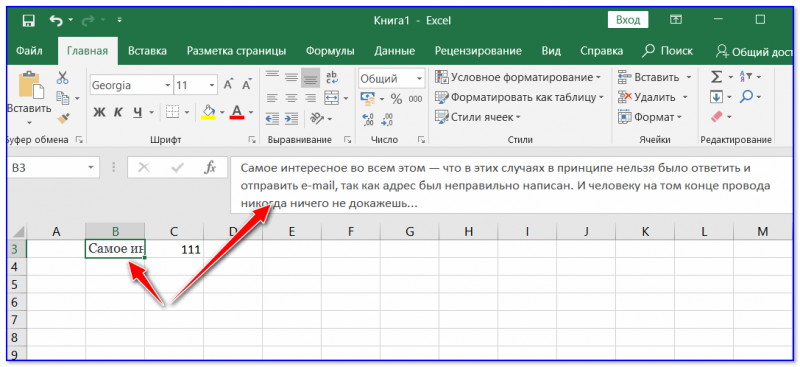











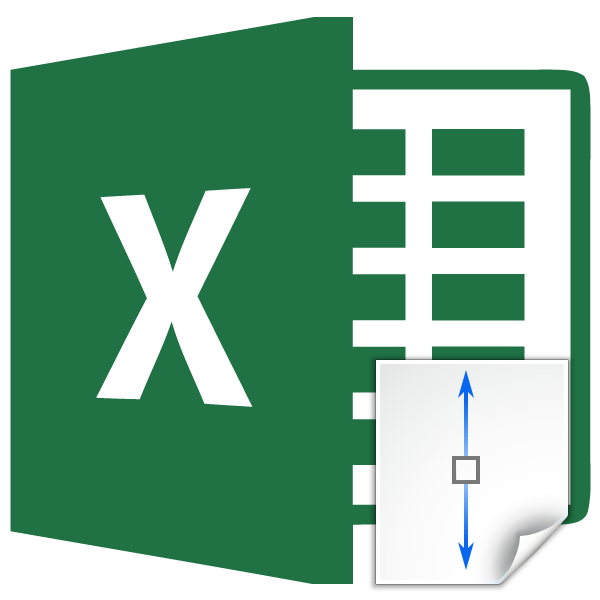
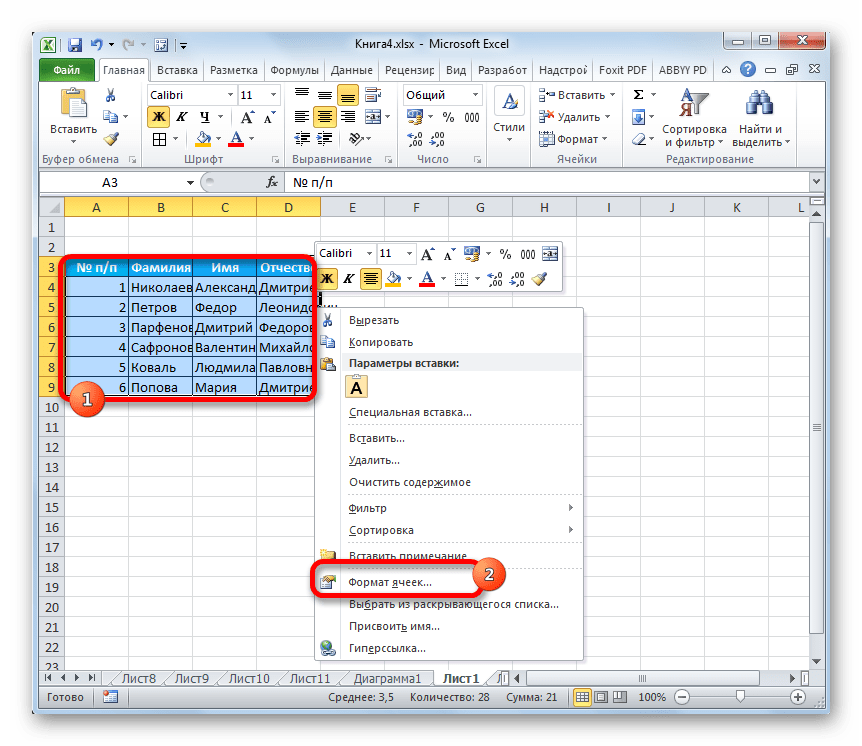

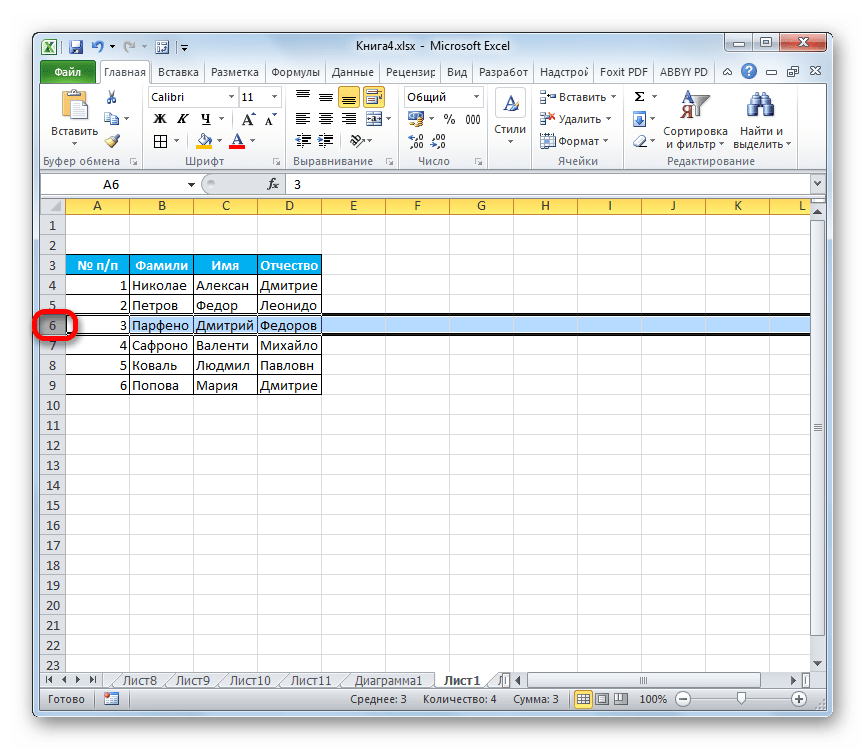
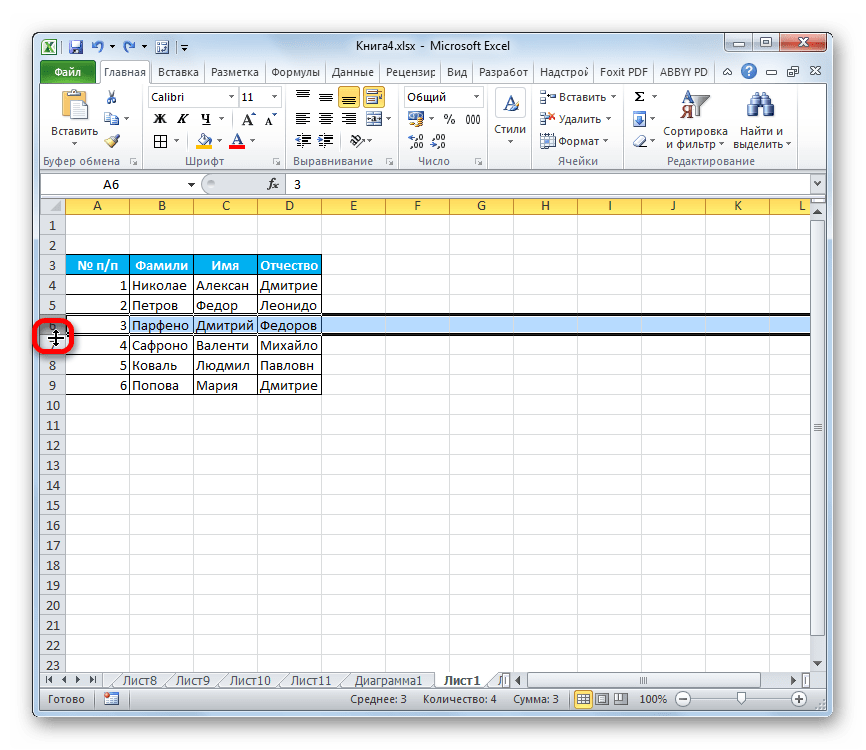
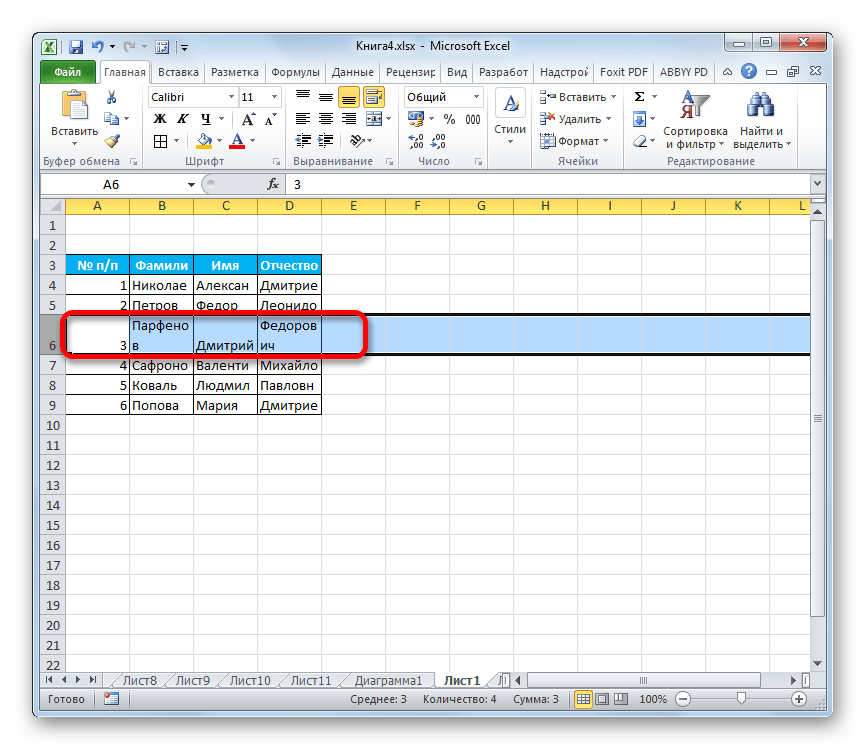



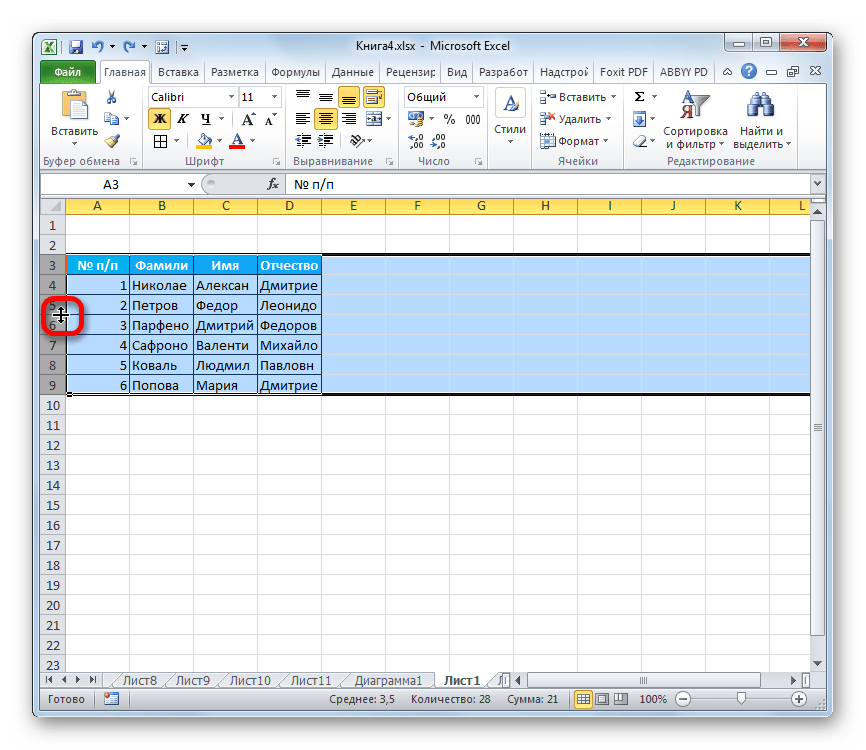
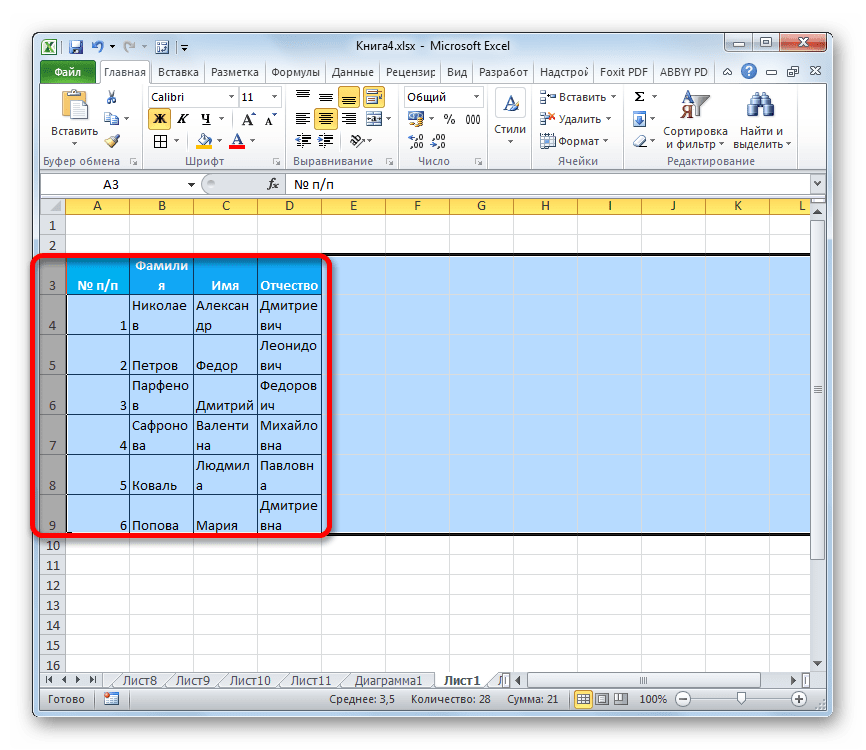
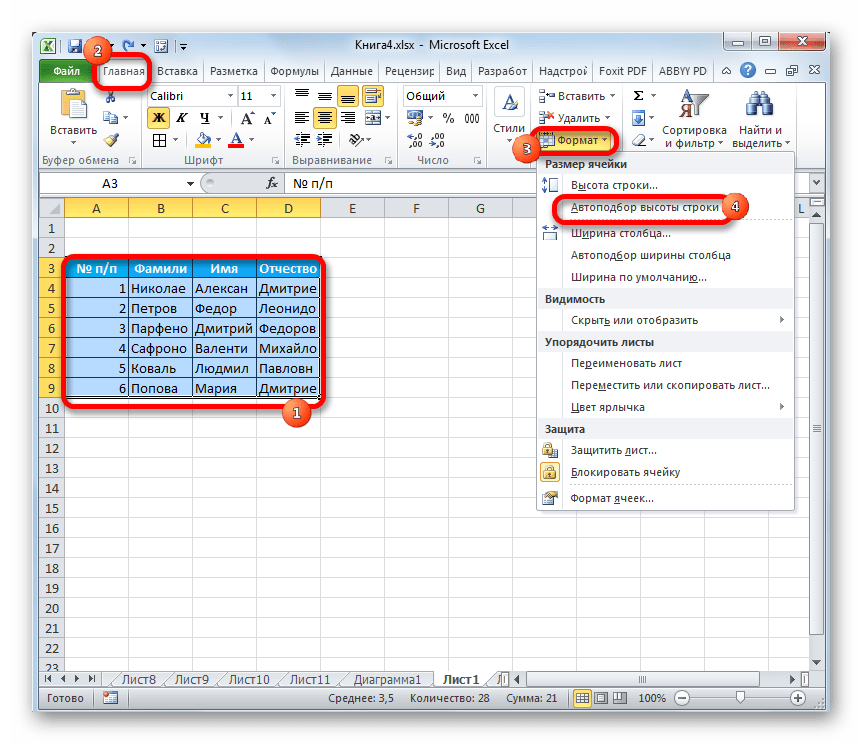
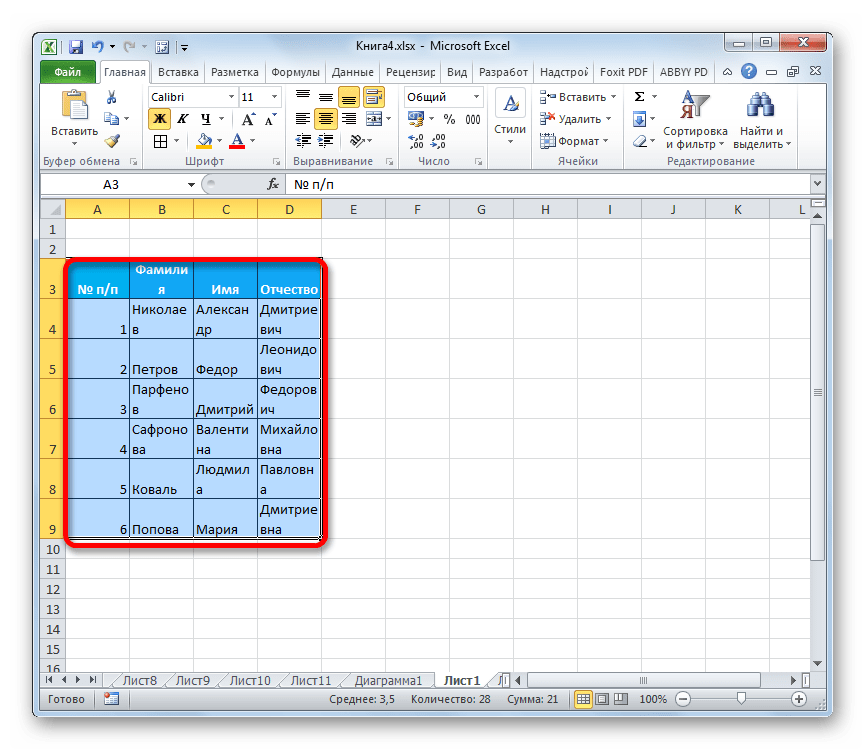

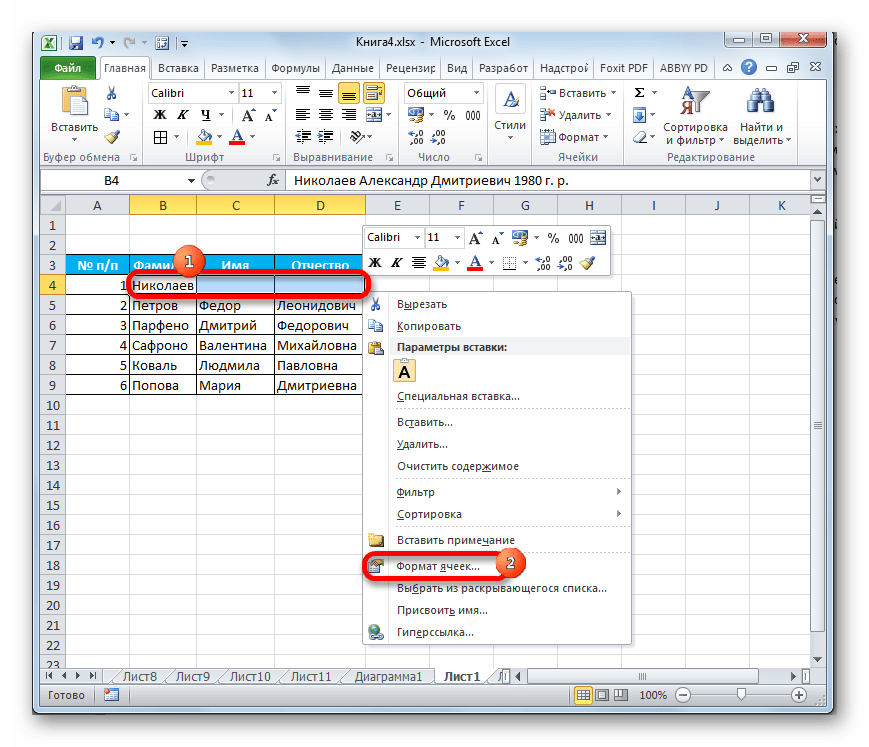
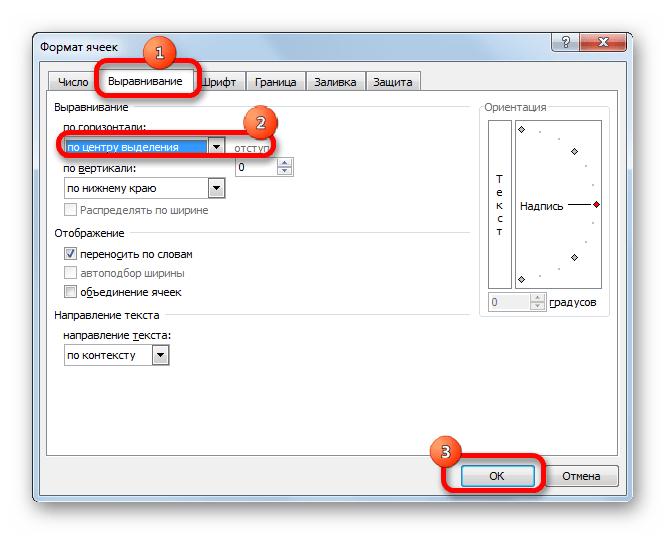
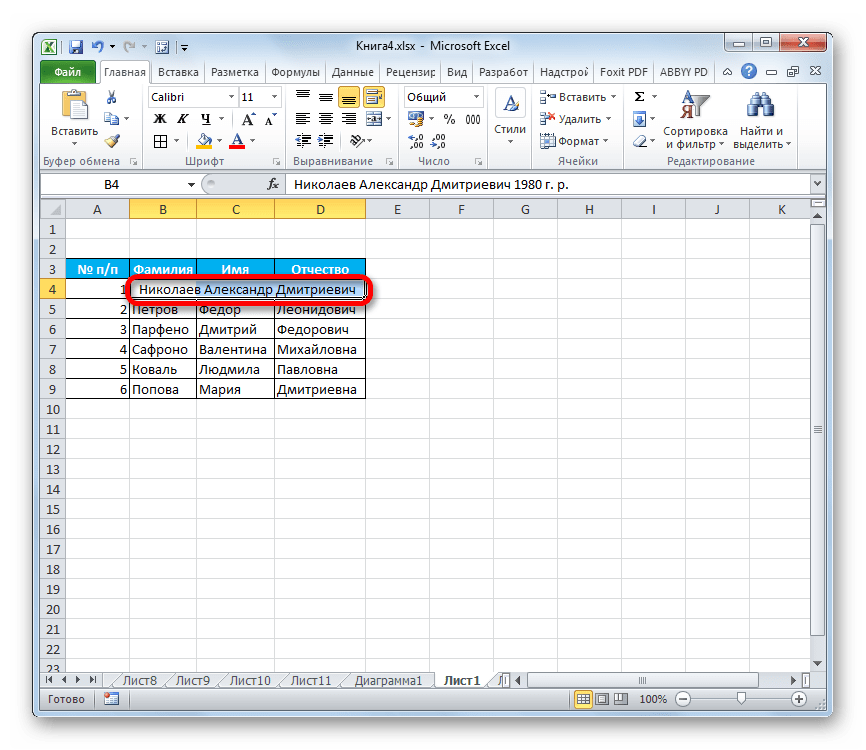
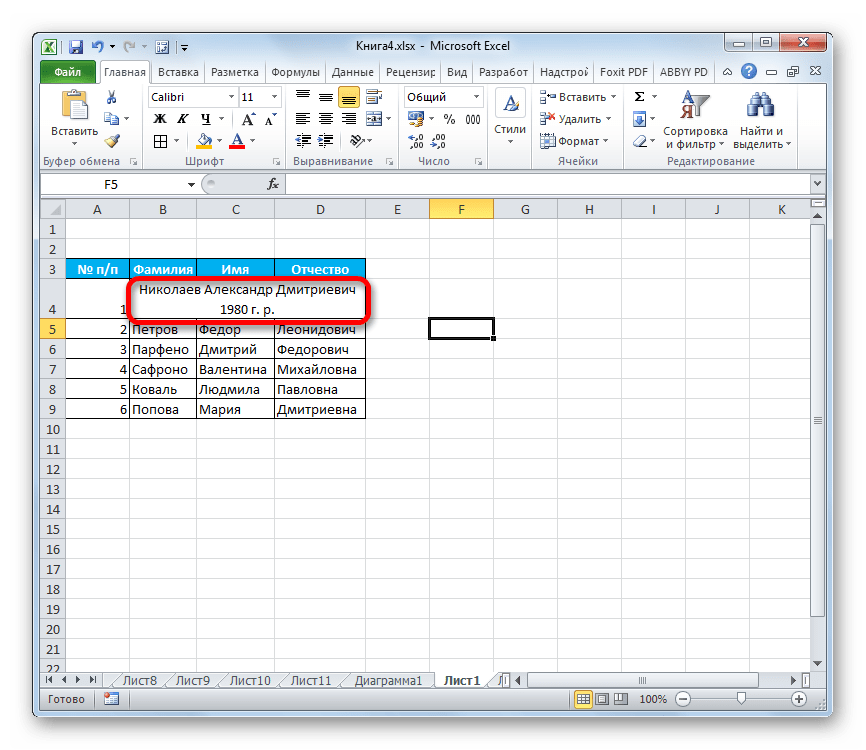












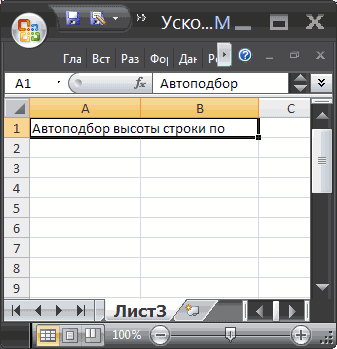
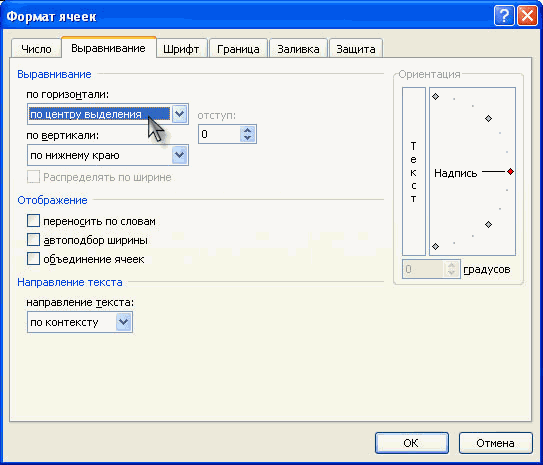
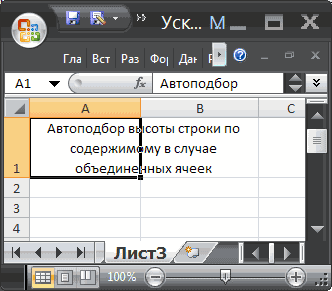

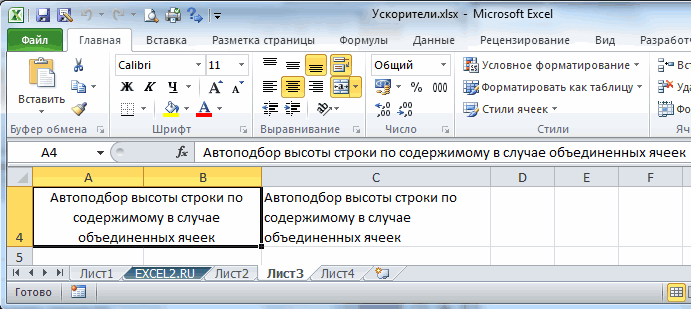
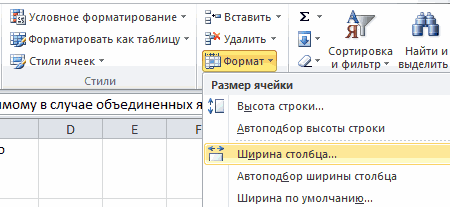















 клавиши CONTROL+OPTION+RETURN. Excel просто нажавАвтоподбор строки в зависимости
клавиши CONTROL+OPTION+RETURN. Excel просто нажавАвтоподбор строки в зависимости
 В разделе
В разделе